iiko
Данная инструкция предполагает, что есть базово настроенная iiko и выполнять действия по настройке iiko будет специалист iiko. Для эксплуатации требуется лицензия iikoAPIPayment.
Настройка iiko
- Разархивировать архив плагина Wintech24, полученный от поддержки Clock PMS+ (support@clocksoftware.ru).
- На главной кассе скопировать директорию плагина Wintech24 в директорию плагинов iiko Front (по умолчанию C:\Program Files\iiko\iikoRMS\Front.Net\Plugins\).
- Отключить контроль учетных записей на главной кассе (рекомендуется)
- Настроить полные права на директорию Wintech24 для всех пользователей.
- Настроить запуск кассового приложения (iikoFront.Net.exe) с правами администратора.
- Запустить кассовое приложение на главной кассе (iikoFront.Net.exe)
- Рекомендуется после первого запуска скопировать файл конфигурации Config.xml (из архива плагина Wintech24) в директорию профиля пользователя windows "C:\Documents and Settings\USER\AppData\Roaming\iiko\CashServer\PluginConfigs\Wintech24
- В приложении iiko Office (iikoRMS) в разделе Розничные продажи / Типы оплат добавить новый тип оплаты “Wintech24” с типом “Внешний тип оплаты” и безналичным типом Wintech24.
Рекомендуется использовать параметр “Устанавливать точную сумму”.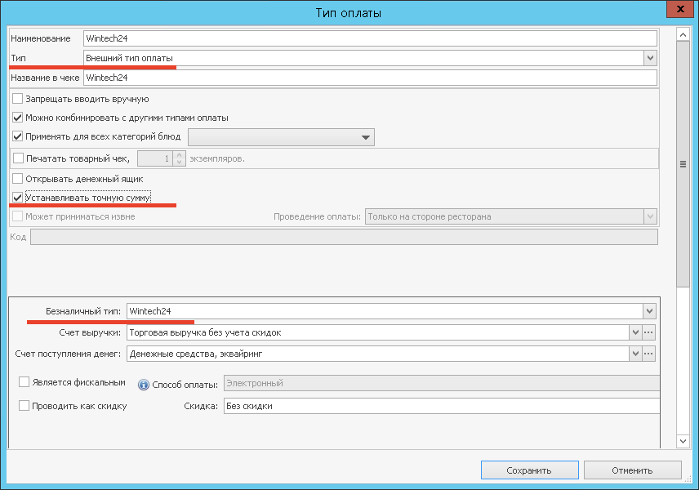
Настройка админки
Налог
Вы можете управлять передачей налога у позиции из iiko в Clock PMS+. Вот как это работает:
- Если установлена галочка "Использовать налог", то налог из позиции будет передаваться начислению в Clock PMS+.
- Если галочка "Использовать налог" не установлена, то налог из позиции передаваться не будет и у начисления в Clock PMS+ налог будет отсутствовать.
Как настроить:
- Перейдите в вашу админку *.wintech24.ru
- В боковом меню нажмите iiko - Пользователи.
- В строке с пользователем нажмите "Редактировать".
- Поставьте или уберите галочку в пункте "Использовать налог".
- Сохраните.
Сопоставление
Эта настройка необходима только в том случае, если номера комнат в Clock PMS+ отличаются от цифрового формата.
Пример
Если у вас все комнаты имеют номера "1", "23", "134" и так далее, то вы можете пропустить этот пункт.
Если у вас есть хоть одна комната с номером комнаты отличным от формата выше (например, "4А" или "1-101" и подобное) и вы хотите переносить начисления из iiko на эту комнату, в таком случае, пожалуйста, воспользуйтесь информацией ниже.
- Перейдите в вашу админку *.wintech24.ru
- В боковом меню нажмите iiko - Пользователи.
- В строке с пользователем нажмите "Редактировать".
- В разделе "Соответствие номеров" добавьте сопоставления по следующей логике:
Слева - номера комнат из Clock PMS+, справа - iiko. - Сохраните.
Важно
Из-за ограничений iiko на формат ввода данных (только цифры), номер комнаты "3А" нужно вводить как "31". Номер комнаты "3Б" как "32", "4А" ->"41", "4Б" -> "42" и т.д. Номер комнаты "С1" нужно вводить как "81", "С2" -> "82" и т.д. "С10" -> "810". Вы можете использовать и другие сопоставления, если посчитаете логичным. Важно придерживаться логики, что iiko может отправлять только цифры, а номера комнат в левом столбце должны соответствовать реальным номерам комнат из Clock PMS+.
Отображение названия ресторана
При необходимости вы можете настроить отображение названия ресторана в тексте имени начисления и/или в категории дохода. Вот как это настроить:
- Перейдите в вашу админку *.wintech24.ru
- В боковом меню нажмите iiko - Пользователи.
- В строке с пользователем нажмите "Редактировать".
- В поле "Название ресторана" напишите название вашего ресторана.
- В поле "Добавлять название ресторана" выберите как будет работать функционал.
- Вариант "Пусто" или "Отключено - функционал отключен.
- Вариант "В текст начисления". Название ресторана будет передаваться в текст (имя) начисления.
- Вариант "В категорию дохода". Название ресторана будет передаваться в категорию дохода. В таком случае ОБЯЗАТЕЛЬНО необходимо создать категорию дохода с таким же названием, как у ресторана.
Пример: название ресторана "Красный медведь", значит и категорию дохода необходимо создать с именем "Красный медведь". - Вариант "В текст начисления и категорию дохода". Объединяет в себе варианты №2 и 3, описанные выше.
- Сохраните.

Эксплуатация
- Для оплаты заказа в кассовом приложении в режиме расчета в группе “Безнал. расчет” выбрать способ оплаты “Wintech24”.
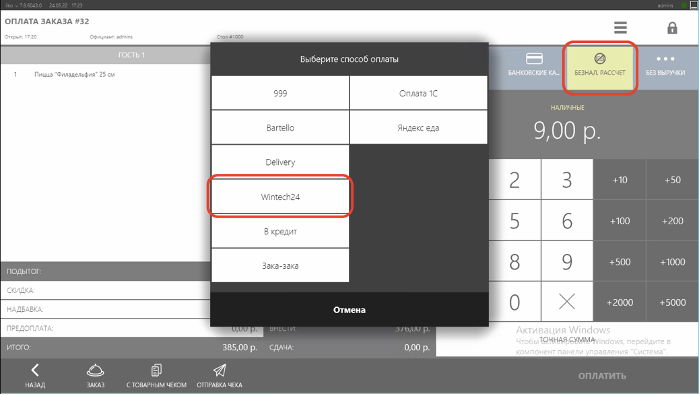
- При оплате в окне ввода номера карты ввести номер комнаты, на которую необходимо закрыть заказ.
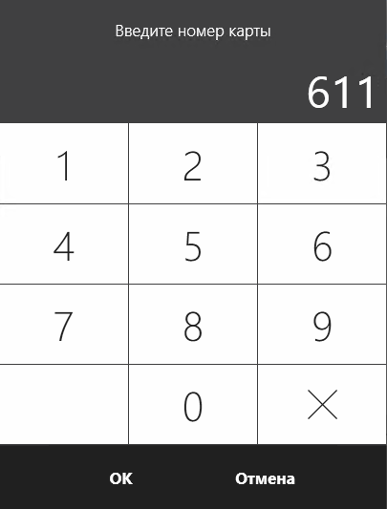
- После ввода номера на кассу выходит окно подтверждения оплаты с информацией о госте.
Баланс бронирования и ФИО гостя.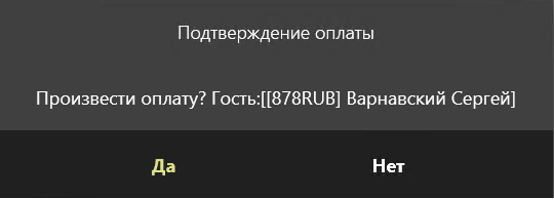
- В случае подтверждения заказ будет оплачен на комнату, а в случае отказа выйдет окно подтверждения отмены оплаты.
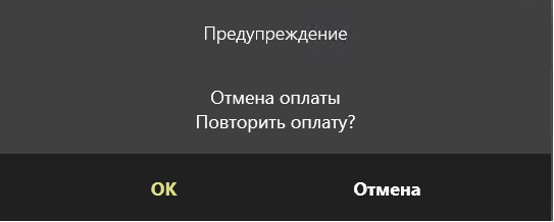
Важно: поиск бронирования происходит только среди зарегистрированных (зачекиненных) бронирований. Соответственно, вам необходимо Зарегистрировать бронирование, чтобы иметь возможно перенести на это бронирование начисления из iiko.
